Kaip ištaisyti, kai „Facebook“ tamsusis režimas išnyksta
Ką žinoti
- Programos paleidimas iš naujo yra lengviausias ir greičiausias būdas vėl pradėti veikti.
- Android: įsitikinkite, kad programa atitinka sistemos nustatymus: Meniu > Nustatymai > Tamsusis režimas.
- iOS: įsitikinkite, kad programa atitinka sistemos nustatymus: Meniu > Nustatymai > Tamsusis režimas > Sistema.
„Facebook“ programa turi savo „Dark Mode“ versiją, be to, kad būtų laikomasi esamų sistemos nustatymų. Jei tamsusis režimas neveikia, gali kilti programinės įrangos konfliktas. Atnaujinus programą ir iš naujo paleidus įrenginį, yra didžiausia tikimybė, kad tamsusis režimas vėl pradės veikti.
Kodėl „Facebook“ tamsusis režimas neveikia?
Tamsusis režimas palaikomas „Facebook“ programos „Android“ ir „iOS“ versijose. Jei jis neveikia, galimos kelios priežastys:
- Naudojate seną programos versiją
- Programėlė sugedo
- Tamsusis režimas išjungtas
- Tamsusis režimas atitinka jūsų sistemos nustatymus
Kaip grąžinti „Facebook“ tamsųjį režimą savo telefone
Programų naujiniai kartais gali sukelti esamų funkcijų problemų. „Facebook“ atveju kai kurie vartotojai praneša apie „Dark Mode“ funkcijos problemas. Štai kaip ją ištaisyti „Android“ ir „iOS“:
Android įrenginiai
Pirma, ilgai paspauskite Facebook piktogramą ir pasirinkite Programos informacija > Priversti išeiti norėdami sustabdyti programą. Tada patikrinkite, ar nėra „Facebook“ naujinio. Šie veiksmai gali skirtis atsižvelgiant į jūsų naudojamą „Android“ versiją.
Atidaryk „Google Play“ parduotuvės programa.
Eikite į savo profilį bakstelėdami piktogramą viršutiniame dešiniajame kampe.
-
Pasirinkite Tvarkykite programas ir įrenginį.
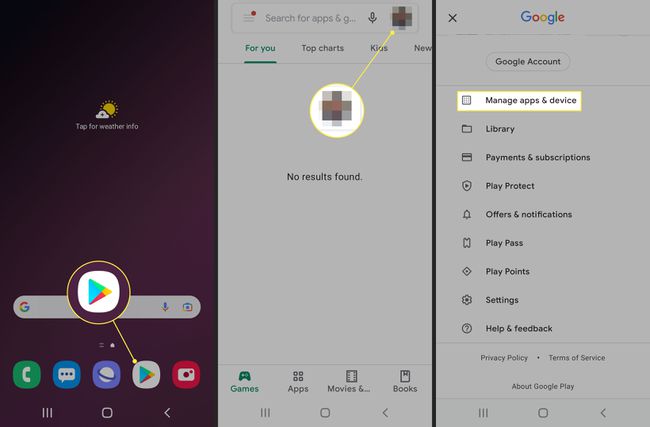
Pasirinkite Žr. Išsamią informaciją pagal Galimi atnaujinimai, jei pasirodys.
Atnaujinkite Facebook. Jei jums reikės atnaujinti programą, šalia „Facebook“ bus rodoma etiketė „atnaujinti“.
-
Atidarykite „Facebook“ programą ir atidarykite Meniu bakstelėdami mėsainio piktogramą.
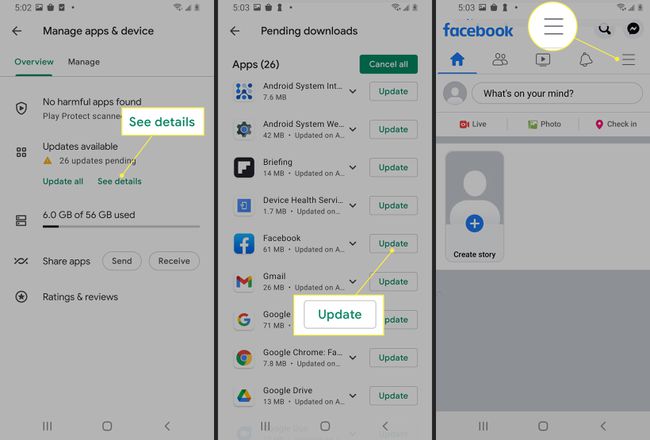
Eiti į Nustatymai bakstelėdami pavarą.
Rasti Tamsusis režimas. Tai yra apatinė parinktis Parinktys.
-
Įjunkite tamsųjį režimą.
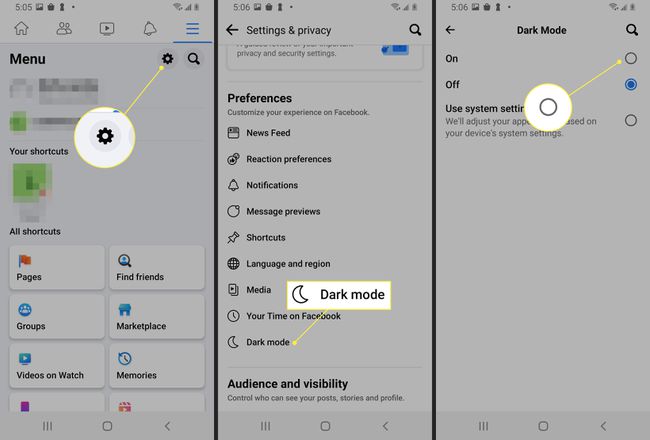
iOS įrenginiai
Atidaryk Programų perjungiklis ir uždarykite „Facebook“ programą. Jei jūsų „iPhone“ ar „iPad“ turi pradžios mygtuką, dukart bakstelėkite pradžios mygtuką, kad atidarytumėte programų perjungiklį. Jei jūsų iPhone neturi pagrindinio mygtuko, atidarykite programų perjungiklį, šiek tiek braukdami aukštyn iš ekrano apačios. Programų perjungikliu braukite aukštyn per „Facebook“ programą, kad ją uždarytumėte.
Eikite į Programėlių parduotuvė.
Atidarykite paskyros nustatymus, pažymėtus veido piktograma.
-
Jei įmanoma atnaujinti „Facebook“, Atnaujinti etiketė bus šalia.
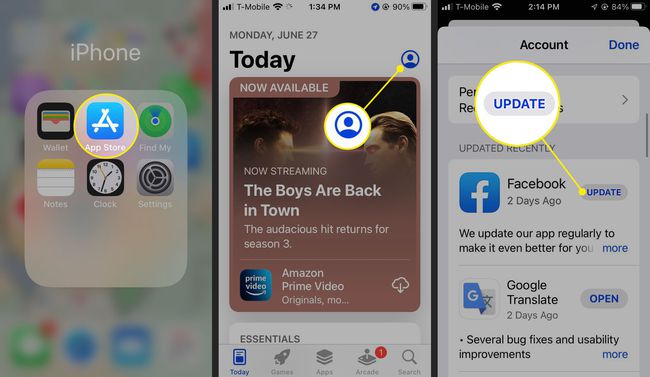
Iš naujo paleiskite telefoną.
Atidarykite „Facebook“ programą ir atidarykite Meniu bakstelėdami mėsainio piktogramą.
Eiti į Nustatymai bakstelėdami pavarą.
-
Eiti į Tamsusis režimas. Tai yra apatinė parinktis Parinktys.
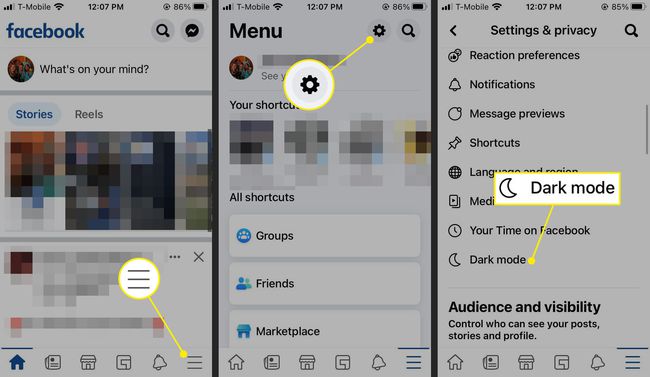
Įjunkite tamsųjį režimą.
DUK
-
Kodėl „Facebook“ pašalino tamsųjį režimą?
„Facebook“ nepašalino tamsaus režimo palaikymo. Kai kurie vartotojai pranešė, kad trūksta funkcijos, tačiau tai visada buvo triktis, kurią „Facebook“ ištaisė atnaujindamas serverio pusėje arba pačioje programoje.
-
Kaip „Facebook“ svetainėje įjungti tamsųjį režimą?
Pirmiausia spustelėkite savo profilio nuotrauką viršutiniame dešiniajame kampe. Tada eikite į Ekranas ir pritaikymas neįgaliesiems. Tamsusis režimas yra pirmoji parinktis; galite jį įjungti visą laiką arba nustatyti, kad jis atitiktų jūsų sistemos nustatymus.
